सुरक्षित रहने के लिए वायरस स्कैन करें और 360 टोटल सिक्योरिटी को पुनः इंस्टॉल करें
- Qhsafetray.exe प्रक्रिया 360 टोटल सिक्योरिटी एंटीवायरस प्रोग्राम का हिस्सा है।
- यह दूषित या संक्रमित फ़ाइलों या अन्य सुरक्षा सॉफ़्टवेयर के साथ टकराव के कारण कई एप्लिकेशन त्रुटियों का कारण बन सकता है।
- त्रुटियों से छुटकारा पाने के लिए प्रोग्राम को पुनः स्थापित करने का प्रयास करें। यदि वह काम नहीं करता है, तो सिस्टम पुनर्स्थापना करें और अपनी सिस्टम फ़ाइलों की मरम्मत करें।
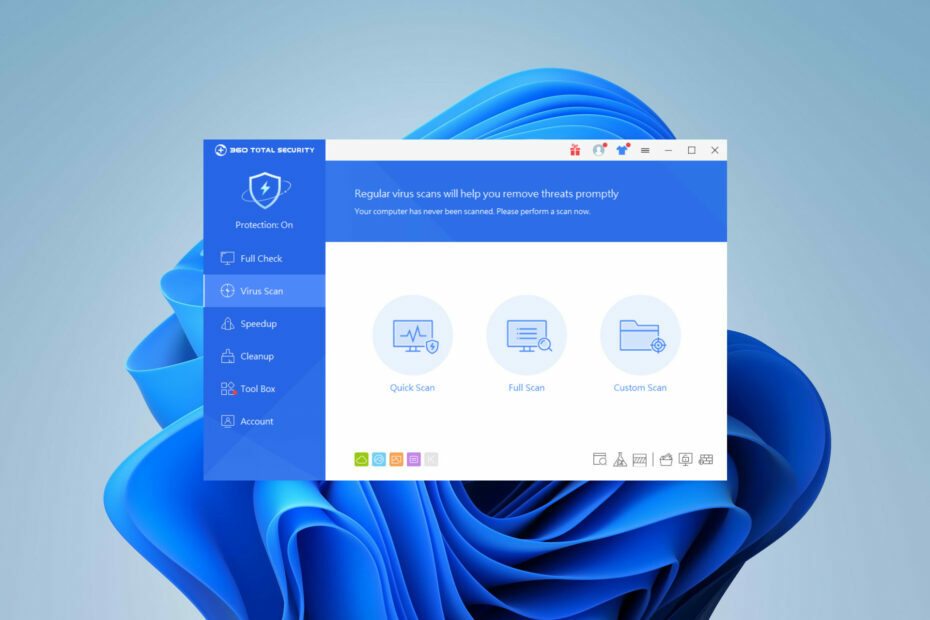
एक्सडाउनलोड फ़ाइल पर क्लिक करके इंस्टॉल करें
- फोर्टेक्ट डाउनलोड करें और इसे इंस्टॉल करें आपके पीसी पर.
- टूल की स्कैनिंग प्रक्रिया प्रारंभ करें उन भ्रष्ट फ़ाइलों की तलाश करना जो आपकी समस्या का स्रोत हैं।
- पर राइट क्लिक करें मरम्मत शुरू करें ताकि टूल फिक्सिंग एल्गोरिथम शुरू कर सके।
- फोर्टेक्ट द्वारा डाउनलोड किया गया है 0 इस महीने पाठक.
प्रत्येक नियमित विंडोज़ उपयोगकर्ता को ब्राउज़ करते समय कभी-कभी त्रुटियों का सामना करना पड़ता है। आज, हम qhsafetray.exe फ़ाइल का पता लगाएंगे और संबंधित एप्लिकेशन त्रुटियों को कैसे ठीक करेंगे।
कुछ exe फ़ाइलें समस्याग्रस्त हो सकती हैं, जैसे अज्ञात.exe फ़ाइल, लेकिन अन्य हानिरहित हैं, और उनका वास्तव में आपके पीसी पर एक उद्देश्य है।
इसलिए, यदि निष्पादन योग्य पृष्ठभूमि में चलने के दौरान समस्याएँ पैदा कर रहा है, तो आपको यह लेख बहुत मददगार लगेगा। आइए इसमें सीधे शामिल हों।
Qhsafetray.exe क्या है?
Qhsafetray.exe प्रक्रिया 360 टोटल सिक्योरिटी का एक निष्पादन योग्य हिस्सा है, और यह निम्नलिखित कार्य करती है:
- आपको मैलवेयर, वायरस और अन्य ऑनलाइन खतरों से बचाता है।
- इंटरनेट ब्राउजिंग, गोपनीयता और सिस्टम सुरक्षा प्रदान करता है।
- Windows XP और नए संस्करणों के साथ संगत।
क्या qhsafetray.exe एक वायरस है?
नहीं, यह फ़ाइल आमतौर पर मैलवेयर नहीं है. आप निम्न कार्य करके इसकी जांच कर सकते हैं:
- जांचें कि क्या आपके पास 360 टोटल सिक्योरिटी स्थापित है।
- फ़ाइल पथ की जाँच करें, यह होना चाहिए:
C:\प्रोग्राम फ़ाइलें (x86)\360\कुल सुरक्षा\safemon\QHSafeTray.exe
यदि फ़ाइल कहीं और स्थित है, तो संभवतः यह एक सिस्टम फ़ाइल के रूप में ट्रोजन है। इसके अलावा, यदि आपका कंप्यूटर अचानक धीमा हो जाता है और qhsafetray.exe प्रक्रिया है उच्च CPU उपयोग, यह वायरस संक्रमण के कारण हो सकता है।
यदि आपको कोई संदिग्ध लक्षण दिखाई देता है, तो qhsafetray.exe फ़ाइल को हटाना सबसे अच्छा है। हम आपको नीचे दिखाएंगे कि ऐसा कैसे करें।
मैं qhsafetray.exe एप्लिकेशन त्रुटियों को कैसे ठीक करूं?
किसी भी व्यापक समस्या निवारण का प्रयास करने से पहले, निम्नलिखित कार्य करें:
- मैलवेयर के लिए अपने कंप्यूटर को स्कैन करें और सुनिश्चित करें कि आपका पीसी साफ़ है।
- परस्पर विरोधी सॉफ़्टवेयर की जाँच करें और उसे अक्षम करें या हटा दें।
- किसी भी संभावित बग को रोकने के लिए अपने सिस्टम को अपडेट करें।
1. 360 टोटल सिक्योरिटी को पुनः स्थापित करें
- प्रेस खिड़कियाँ + मैं को खोलने के लिए समायोजन. चुनना ऐप्स और तब इंस्टॉल किए गए ऐप्स.
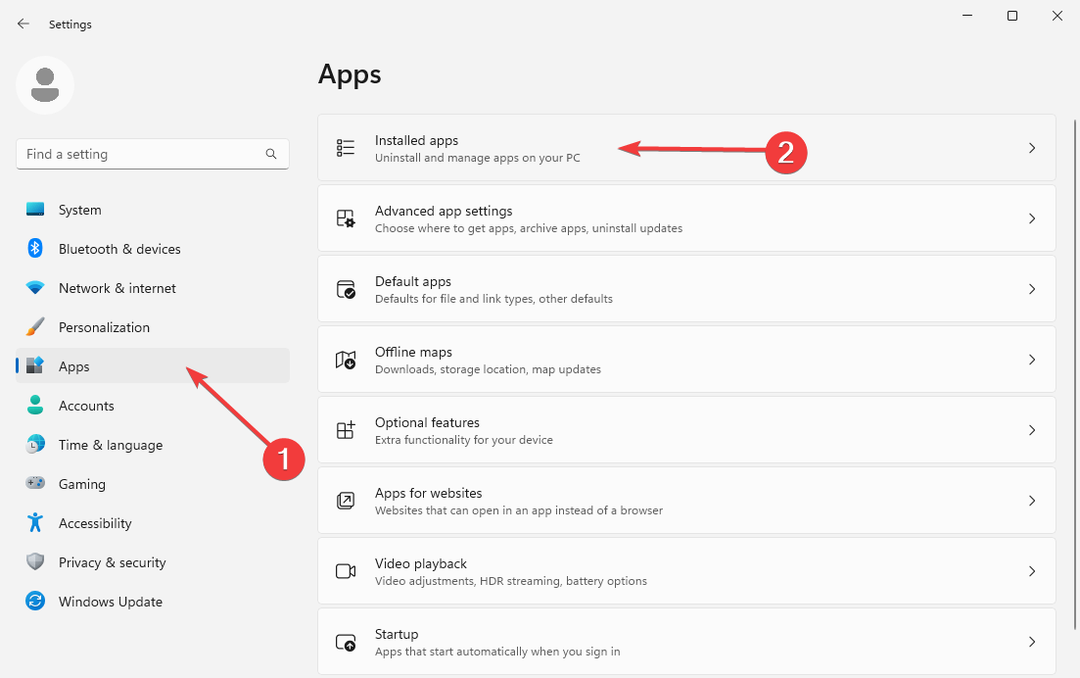
- का पता लगाने 360 कुल सुरक्षा और पर क्लिक करें तीन क्षैतिज बिंदु दायीं तरफ। चुनना स्थापना रद्द करें और निर्देशों का पालन करें.
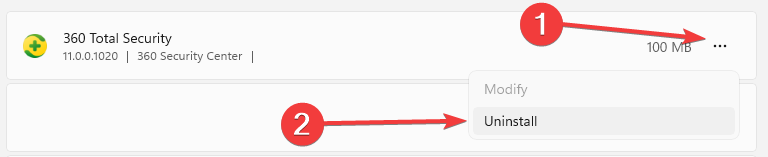
- यहां से सेटअप फ़ाइल डाउनलोड करें 360 टोटल सिक्योरिटी की आधिकारिक वेबसाइट.
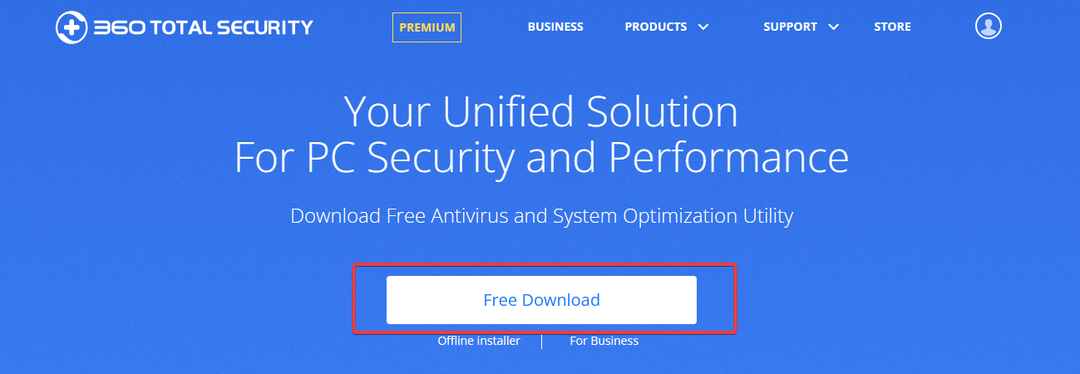
- फ़ाइल खोलें और इंस्टॉलेशन समाप्त करने के लिए विज़ार्ड का पालन करें।
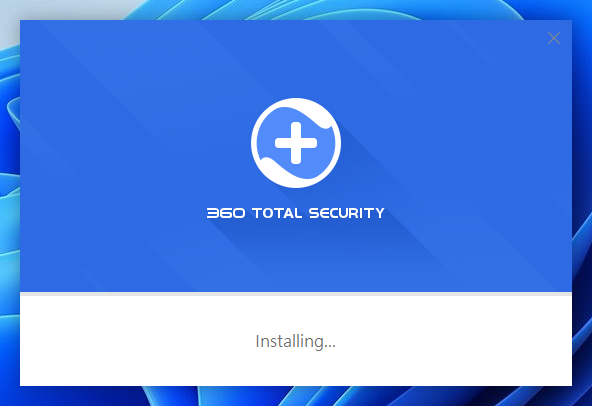
पुनः स्थापित करने के बाद, जांचें कि क्या qhsafetray.exe ने काम करना बंद कर दिया है या त्रुटि दूर हो गई है।
2. DISM और SFC कमांड चलाएँ
- प्रेस खिड़कियाँ + एस खोलने के लिए कुंजी शुरू मेन्यू। निम्न को खोजें सही कमाण्ड और चुनें व्यवस्थापक के रूप में चलाएं.
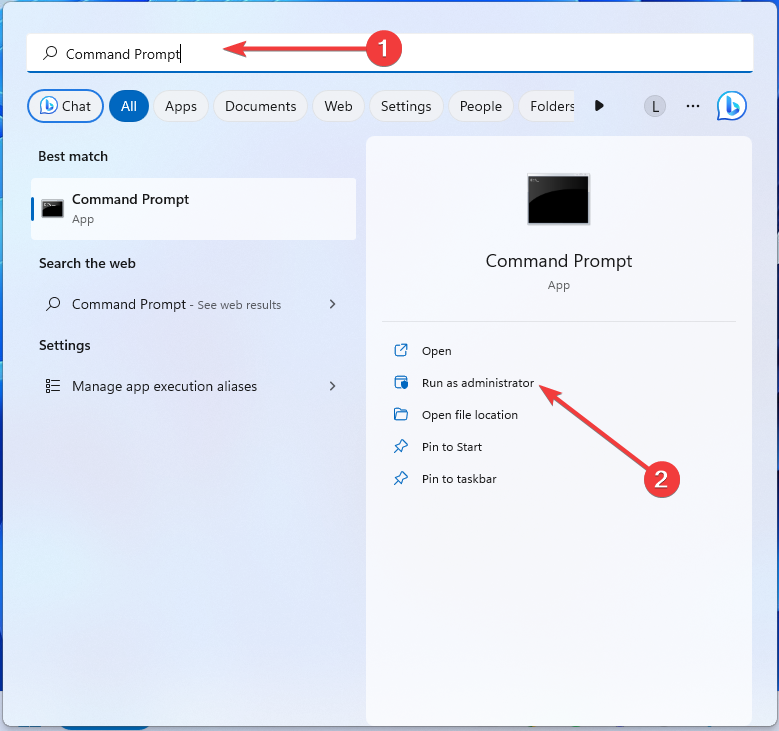
- विंडो में निम्न कमांड टाइप करें और दबाएँ प्रवेश करना प्रत्येक के बाद:
डिसम /ऑनलाइन /क्लीनअप-इमेज /रिस्टोरहेल्थएसएफसी /स्कैनो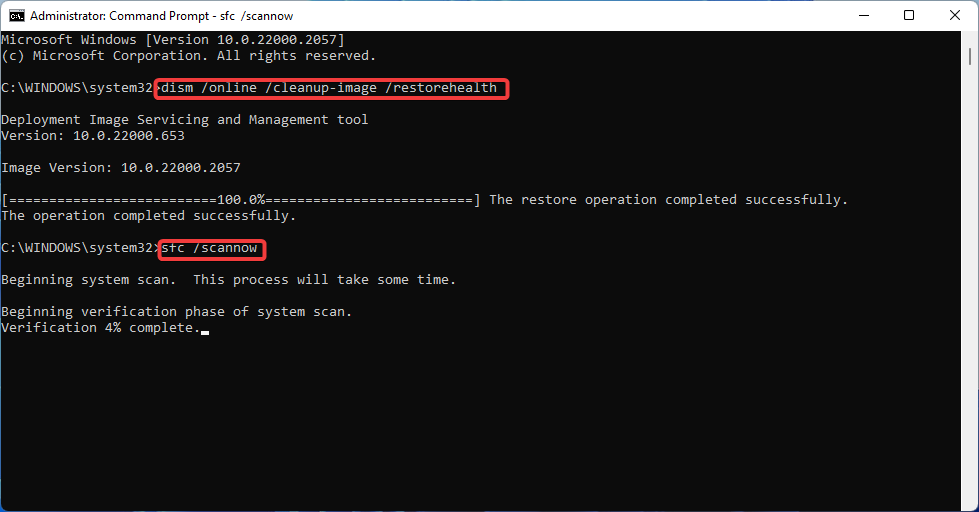
- अपने पीसी को पुनरारंभ करें.
कभी-कभी, दूषित फ़ाइलें qhsafetray.exe की एप्लिकेशन त्रुटियों के पीछे होती हैं। सिस्टम फ़ाइल चेकर टूल उनकी मरम्मत करता है, जो आपकी समस्या को खत्म करने में मदद कर सकता है।
- GroupMe पर वार्तालाप लोड करने में असमर्थ? इसे कैसे जोड़ेंगे
- Winservice.exe क्या है और इसकी त्रुटियों को कैसे ठीक करें
- Ltsvc.exe: यह क्या है और इसे कैसे अनइंस्टॉल करें
- Ui0detect.exe क्या है और यह क्या करता है?
3. पुनर्स्थापना बिंदु पर वापस जाएँ
- पकड़ खिड़कियाँ + आर खोलने के लिए दौड़ना संवाद. सर्च बॉक्स में निम्न कमांड टाइप करें और क्लिक करें प्रवेश करना:
rstrui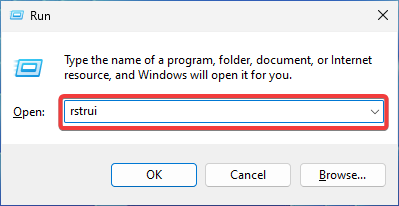
- एक बार सिस्टम रेस्टोर विंडो खुलती है, पर क्लिक करें अगला आगे बढ़ने के लिए।
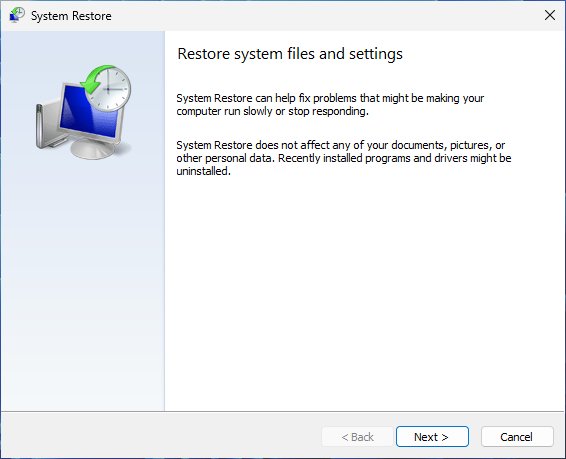
- एक उपयुक्त पुनर्स्थापना बिंदु चुनें जिसे आप वापस करना चाहते हैं।
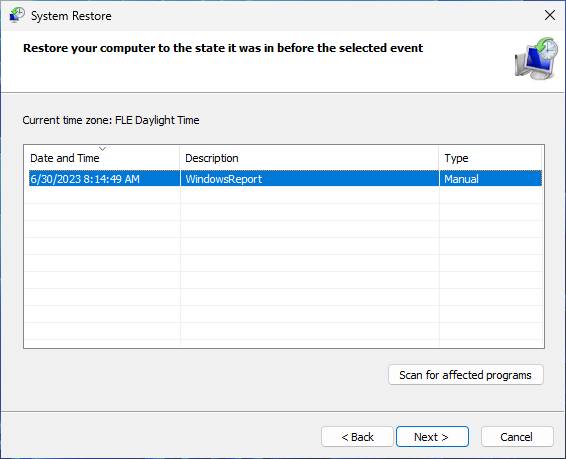
- अपनी पसंद की पुष्टि करें और क्लिक करके प्रक्रिया शुरू करें खत्म करना.
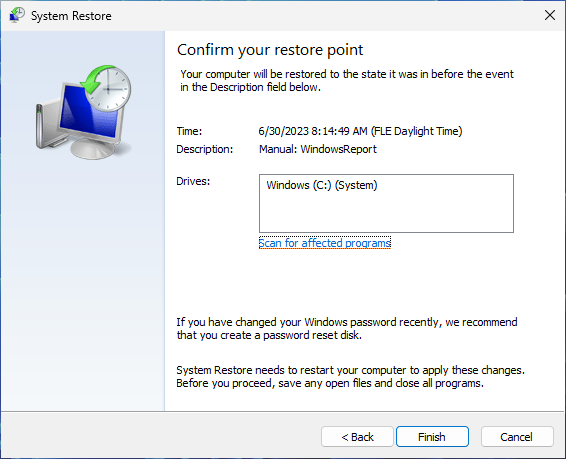
यदि आप दूषित qhsafetray.exe से निपट रहे हैं, तो पुनर्स्थापना बिंदु का उपयोग करने से मदद मिल सकती है।
यदि qhsafetray.exe अभी भी समस्याएं पैदा कर रहा है, तो सुरक्षित बिंदु पर लौटने से हाल के सभी परिवर्तन पूर्ववत हो जाएंगे जो अपराधी हो सकते हैं।
यदि उपरोक्त विधियाँ असफल हैं, तो आपको ऐसा करना पड़ सकता है विंडोज़ की क्लीन इंस्टाल करें।
क्या आपके पास कोई और प्रश्न हैं? चलो हम नीचे टिप्पणी अनुभाग में पता करते हैं।
अभी भी समस्याओं का सामना करना पड़ रहा है?
प्रायोजित
यदि उपरोक्त सुझावों से आपकी समस्या का समाधान नहीं हुआ है, तो आपके कंप्यूटर को अधिक गंभीर विंडोज़ समस्याओं का अनुभव हो सकता है। हम जैसे ऑल-इन-वन समाधान चुनने का सुझाव देते हैं फोर्टेक्ट समस्याओं को कुशलतापूर्वक ठीक करना. इंस्टालेशन के बाद बस क्लिक करें देखें और ठीक करें बटन और फिर दबाएँ मरम्मत शुरू करें.

